Как бороться с пиксельными линиями и проблемами аномального отображения после загрузки?
Если одновременно возникают пиксельные линии, размытое изображение или отказ системы, в первую очередь проверьте внешний монитор или видеокарту для выявления источника проблемы.
Ниже приведены методы поиска и устранения неисправностей.
- Доступ к экранному меню монитора – загрузка заводских настроек по умолчанию
- Перекрестная проверка с соединительными кабелями и интерфейсами HDMI, DP
- Перекрестная проверка с другим монитором
- Проверка дискретной видеокарты
Доступ к экранному меню монитора – загрузка заводских настроек по умолчанию
1. Нажмите клавишу M для запуска экранного меню
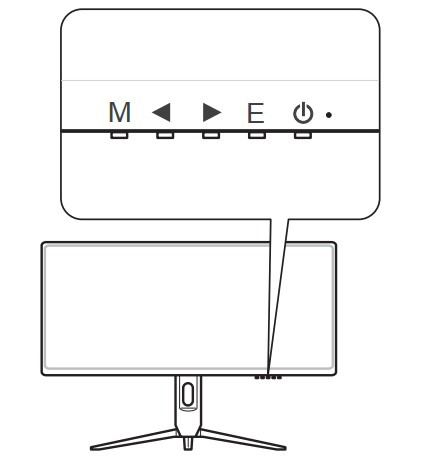
2. Найдите опцию [Reset] («Сброс») в меню [Setting] («Настройки») и нажмите [Yes] («Да») для загрузки заводских настроек монитора
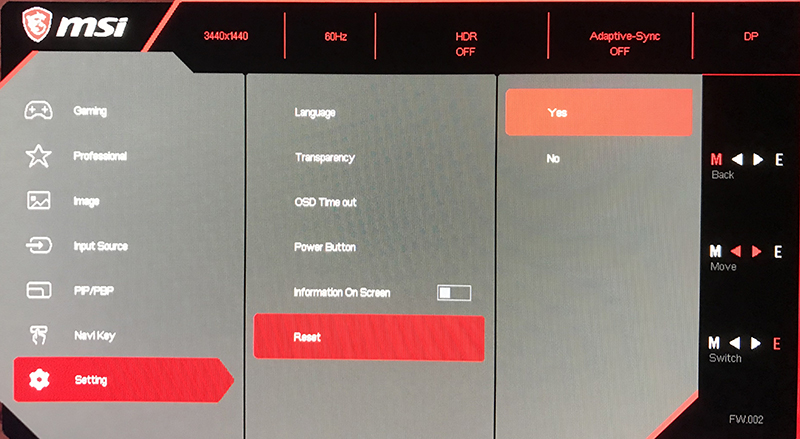
Перекрестная проверка с соединительными кабелями и интерфейсами HDMI, DP
Выполните перекрестную проверку с различными кабелями и интерфейсами дисплея для выявления проблемы.

Перекрестная проверка с другим монитором
Если кабели и интерфейсы дисплея были исключены в качестве возможных источников неисправности, выполните перекрестную проверку с другим внешним монитором
Проверка дискретной видеокарты
Если ЦП содержит интегрированный графический процессор, переключитесь на вывод на дисплей с помощью интегрированной графики, чтобы исключить дискретную видеокарту в качестве основной причины появления пикселей на экране.

Если дискретная графическая карта определена в качестве причины ошибки отображения на дисплее, прочтите статью ниже, чтобы узнать, как устранить неполадки:
Как устранить проблемы с пикселями и полосами на дисплее




